Como excluir rapidamente muitas das antigas postagens do Facebook

É fácil excluir uma postagem do Facebook de cada vez, mas não há como excluir postagens em lote. Para isso, você precisará usar uma extensão de navegador.
RELACIONADO: Como tornar o Facebook menos irritante
O Facebook teve alguns meses ruins. O fiasco da Cambridge Analytica é apenas a última coisa que faz as pessoas reavaliarem como o Facebook se encaixa em suas vidas. Você sempre pode sair do Facebook se quiser, mas para muitos não é uma opção. Talvez você precise disso para o trabalho, talvez precise dele para participar de grupos ou mensagens de amigos, ou talvez você apenas goste de usá-lo. Mas e todos aqueles posts antigos, embaraçosos ou sensíveis? E se você quiser limpar todas as suas postagens antigas e começar do zero?
Se você já usou o Facebook por um tempo, levaria muito tempo para voltar e excluir todas as postagens individualmente. Pessoalmente, tenho usado o recurso "On This Day" do Facebook para verificar as postagens antigas e excluir as que não gosto. Mas, se você quiser uma maneira rápida de excluir muitas mensagens de uma só vez, você precisará usar uma extensão do navegador.
RELACIONADAS: As extensões do navegador são um pesadelo de privacidade: Pare de usá-las tantas vezes
Este post vem com nosso aviso padrão sobre extensões de navegador sendo um pesadelo de privacidade. Sim, é irônico que estejamos lutando contra um problema de privacidade usando outro. Mas é praticamente a única maneira de fazer isso. E você sempre pode remover a extensão quando terminar de usá-la.
Vamos usar o Social Book Post Manager para o Google Chrome. Não conseguimos encontrar uma extensão do Firefox ou Safari que funcione tão facilmente, por isso, mesmo que não seja um utilizador do Chrome, provavelmente é melhor instalar o Chrome temporariamente para que possa utilizar esta extensão para organizar o seu Facebook conta.
Abra o Chrome e acesse a página do Social Post Post Manager na Chrome Web Store. Clique no botão "Adicionar ao Chrome".
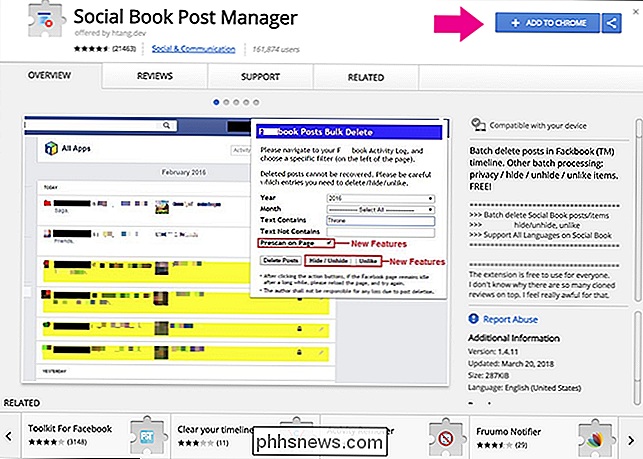
Em seguida, clique no botão "Adicionar Extensão". Você precisará sair e reabrir o Chrome para concluir a instalação da extensão.
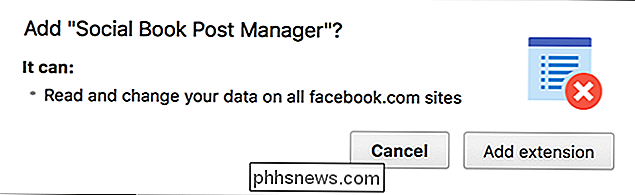
RELACIONADO: Como baixar suas fotos do Facebook
Agora a extensão está pronta, vá para o Facebook. Se desejar, você pode fazer o download de uma cópia de todos os dados que você publicou no Facebook como backup. Depois disso (ou, em vez disso, se você não quiser fazer o backup de suas postagens antigas), clique na seta para baixo no canto superior direito e selecione o comando “Activity Log”.
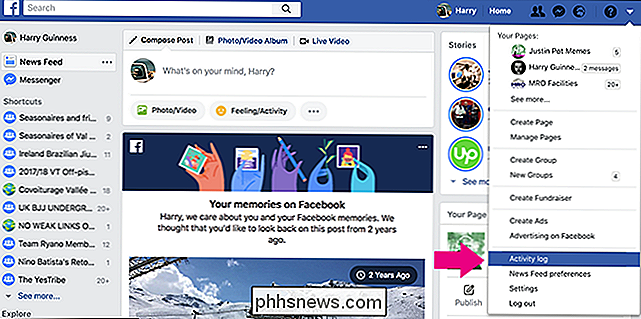
O Activity Log mostra tudo que você já feito no Facebook. É meio aterrorizante apenas rolar de volta. Você pode ver tipos específicos de atividade usando os filtros no lado esquerdo e pular para uma determinada data usando a navegação no lado direito.

Se quiser excluir tudo o que você fez, deixe o Log de atividades selecionado nos filtros . Caso contrário, se você quiser excluir apenas as coisas que você postou ou as postagens nas quais você está marcado, use os filtros relevantes. O Gerenciador de postagem de livro social funciona em todas as postagens incluídas no filtro que você configurou.
Quando você tiver o filtro configurado, clique no ícone "Gerenciador de postagem de livro social" no Chrome para abrir a extensão.

Há algumas opções aqui para afinar as postagens que você segmentar.
- Ano : segmenta um ano específico ou apenas escolhe Selecionar tudo.
- Mês: segmenta um mês específico ou simplesmente seleciona Selecionar Todos.
- Texto Contém: somente mensagens de destino contendo uma determinada palavra-chave.
- Texto Não Contém: somente mensagens de destino sem uma determinada palavra-chave.
- Pré-digitalização na Página: permite que você revise quais postagens serão excluídos antes de serem realmente excluídos.
- Velocidade: o quão rápido o Social Book Post Manager funciona. Em um computador mais rápido, com uma boa conexão à Internet, você pode usar uma velocidade maior.
Para demonstrar como tudo isso funciona, vou segmentar todas as minhas postagens de novembro de 2007. Primeiro, selecionei os "Posts". filtrar no Facebook para que a extensão só dirija meus próprios posts. Em seguida, abri a extensão Social Book Post Manager, selecionei 2007 para o ano e novembro para o mês. Deixei a opção "Pré-digitalização na página" ativada para que eu possa revisar as postagens antes que elas sejam excluídas. E eu não estou usando palavras-chave.
Defina o Social Post Post Manager como quiser e, em seguida, clique no botão "Excluir". O Social Book Post Manager será executado, rolando a página para baixo. Sente-se e deixe-o fazer a sua coisa. Quanto mais postagens você segmentar, mais tempo levará.
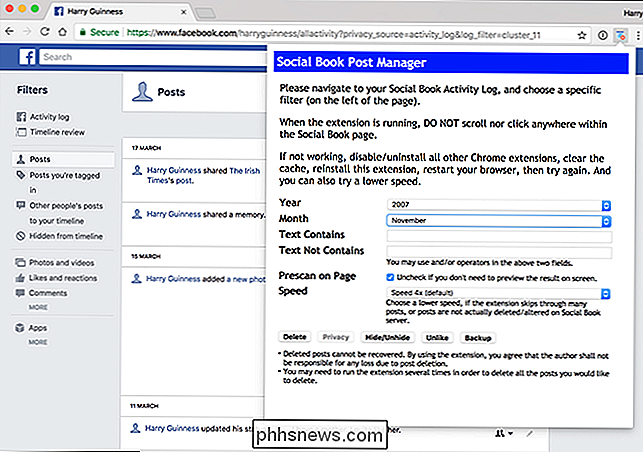
Quando a verificação terminar, você verá os resultados. Se você ativou a opção de pré-digitalização, ela mostra uma lista de postagens correspondentes com um pequeno sinal azul ao lado de cada postagem que está sendo segmentada para exclusão. Se você não tiver a pré-digitalização, suas postagens já terão sido excluídas.

Se você usou a pré-digitalização, poderá executar e desmarcar todas as postagens que deseja manter. Você também pode abrir o menu "Confirmar para excluir" e selecionar ou cancelar a seleção de todas as postagens de uma só vez. Quando revisar e selecionar postagens, abra o menu “Confirmar para excluir” e, em seguida, selecione o comando “Excluir”.

Mais uma vez, o Social Book Post Manager trabalhará para excluir as postagens. Quando estiver pronto, as postagens terão desaparecido.
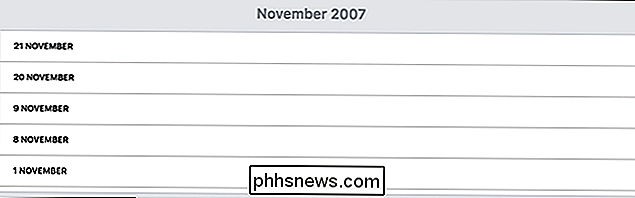
Embora a exclusão de suas postagens antigas seja uma boa ideia, isso não ajudará se terceiros já tiverem seus dados. Da mesma forma, enquanto o Facebook alega em seus Termos de Serviço que qualquer coisa que você exclui também é excluída de seus servidores, eles também afirmam que “o conteúdo removido pode persistir em cópias de backup por um período de tempo razoável (geralmente, por no máximo 90 dias ... ) ”E será mantido por mais tempo“ se exigido por lei, ordem de qualquer agência governamental ou órgão judicial, ou similar ”.

Como ocultar aplicativos que você comprou na App Store da Apple e no
IOS da Apple, Android do Google e Windows 10 da Microsoft, todos mantêm uma lista de aplicativos que você comprou e baixou suas lojas, mesmo que você não tenha mais esses aplicativos instalados. Esta lista ficará desordenada ao longo do tempo, especialmente se você baixar e experimentar muitos aplicativos gratuitos.

Como substituir o analógico desgastado no seu console Nintendo 64
O Nintendo 64 foi o primeiro console de jogo doméstico que apresentava um mini-joystick, ou “thumbstick”, no controle para movimento 3D. Mas o console tem agora mais de duas décadas e, embora o hardware baseado em cartucho seja praticamente indestrutível em comparação com os consoles modernos, o mesmo não pode ser dito para esse controle manual.



